QualityTracker連携してテストランと実行結果を送信しよう
はじめに
T-DASHはテスト管理ツールQualityTracker(通称、QT(キューティー))と連携することができます。
QTと連携することで、T-DASHで実行した自動テストの結果をQTへ取り込むことができます。
本ページでは、QT連携を設定した場合のT-DASHの動作について説明します。
ゴール
QTに対してT-DASHのテスト実行結果を反映出来ること
前提
・QTのアカウントを持っていること
・QT連携の設定が完了していること (QT連携の設定方法はコチラ参照)
詳細
T-DASHを起動し、左メニューよりテストランを選択して、テストラン画面にて「+テストランを作成」ボタンをクリックします
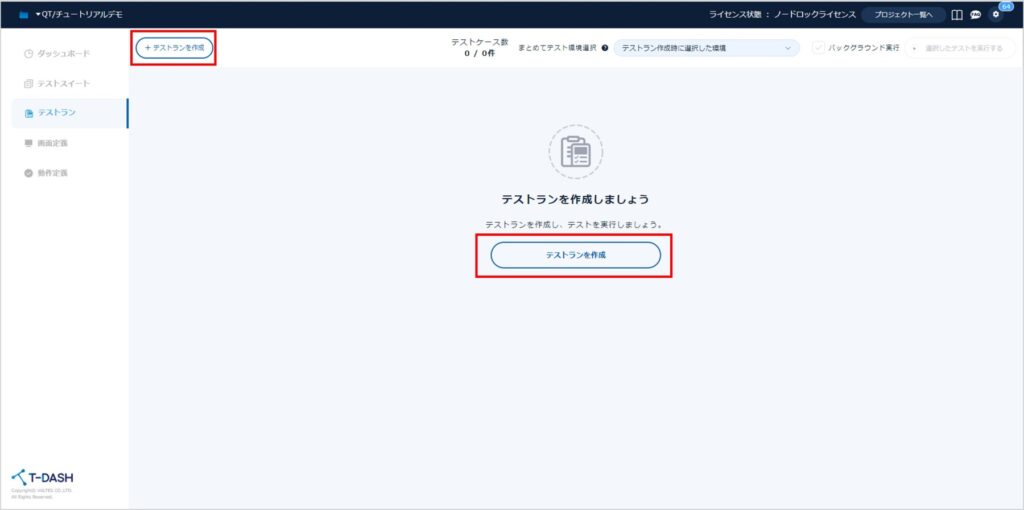
「テストラン作成」モーダル画面にて、任意のテストラン名、テスト環境を選択します
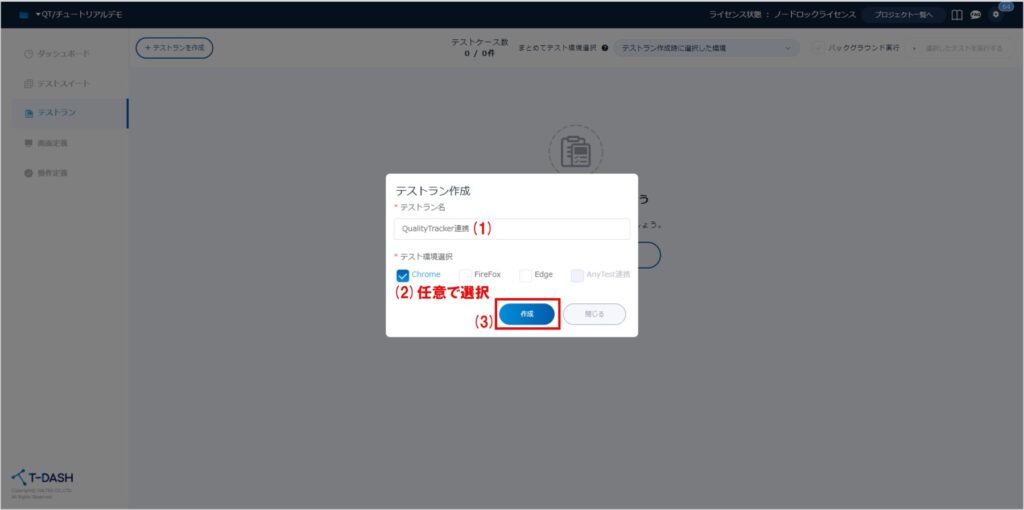
作成したテストラン名をクリックします
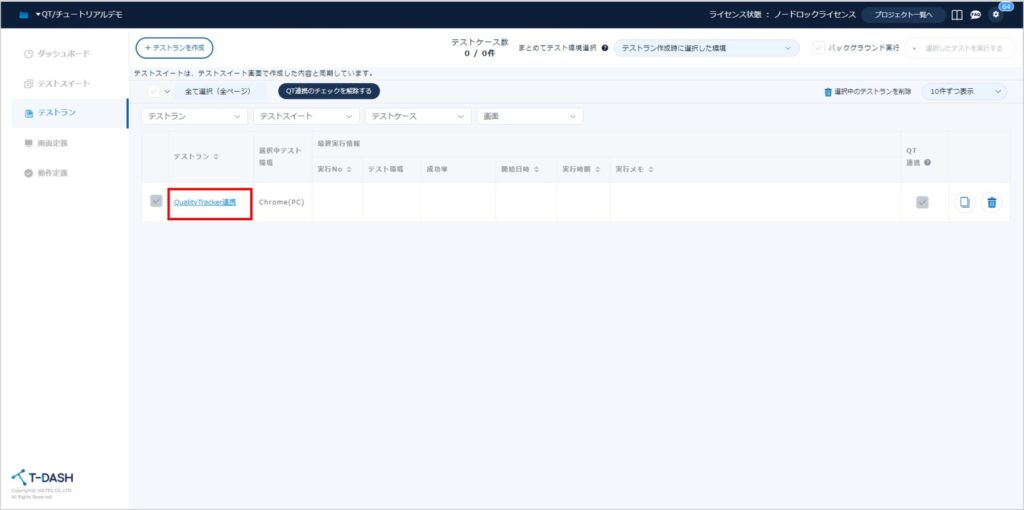
「テストラン作成」モーダル画面にて、実行するテストスイートを選択します。

「追加」をクリックします。
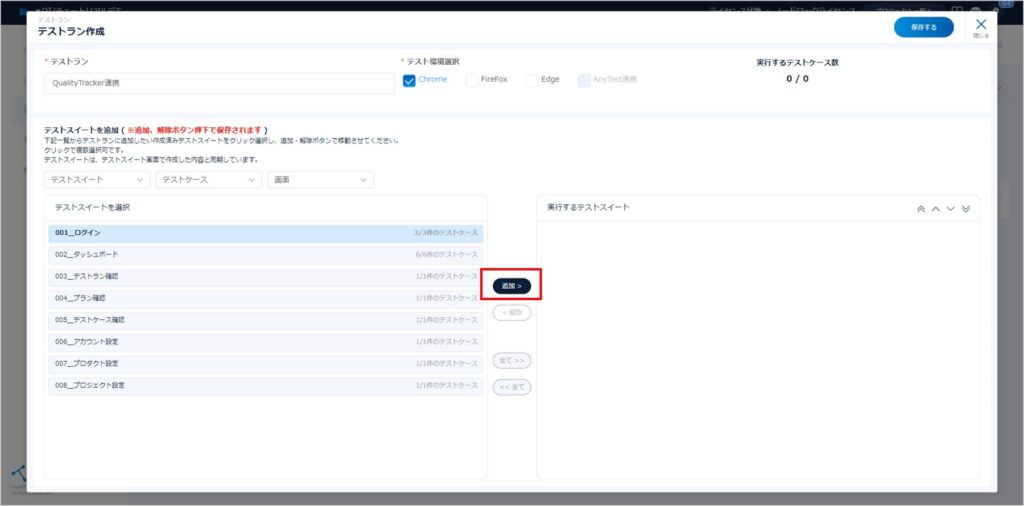
テストスイートが「実行するテストスイート」へ移動しました。
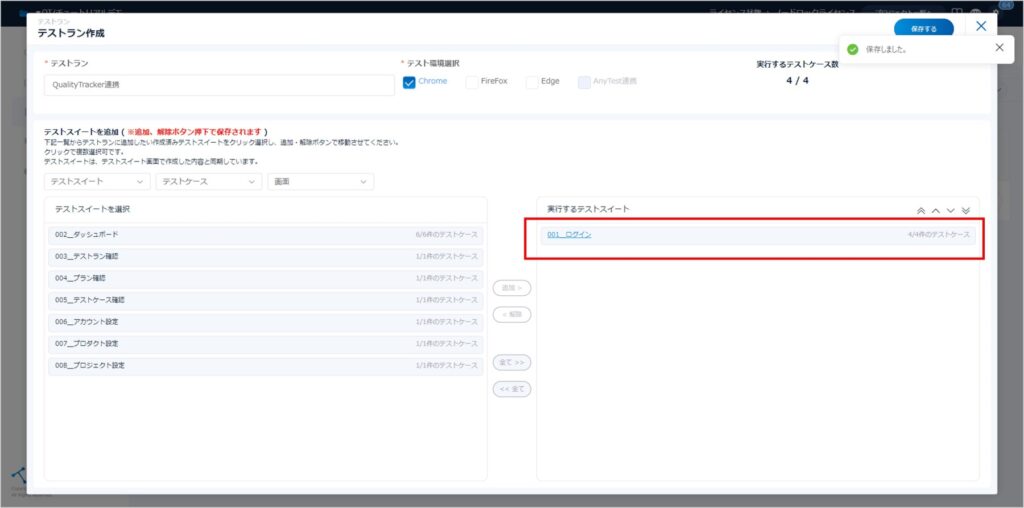
テストスイートをクリックします。
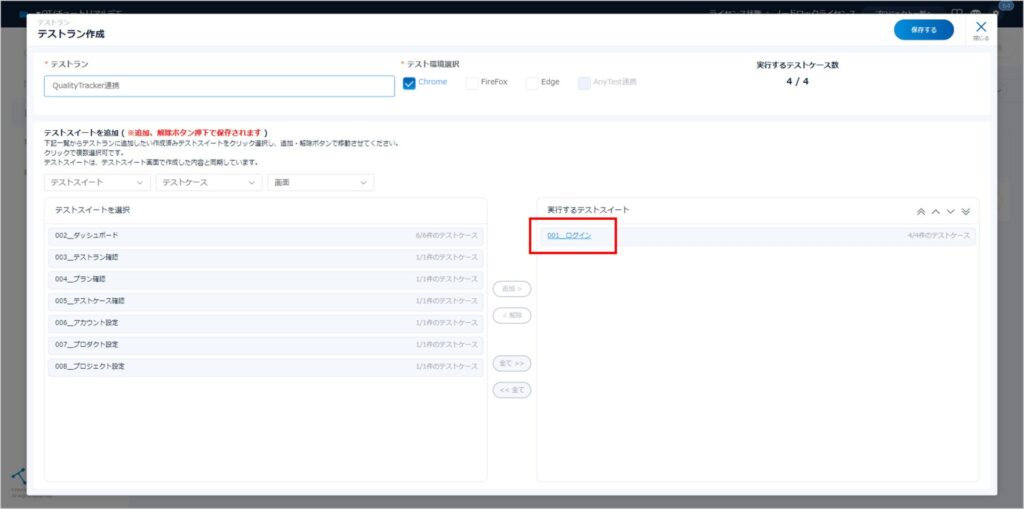
テストスイート内に複数のテストケースが含まれる場合は、テストケース毎に実行/非実行を設定できます。
「保存する」をクリックします。
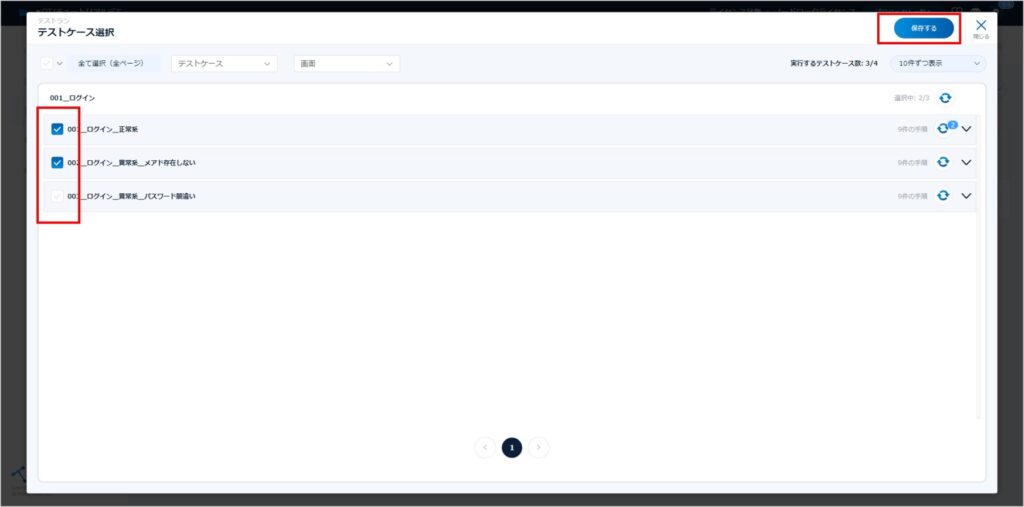
設定したテストラン名、テスト環境は本画面でも設定、変更できます。
テストスイート/テストケースの設定が完了したら、「保存する」をクリックします。
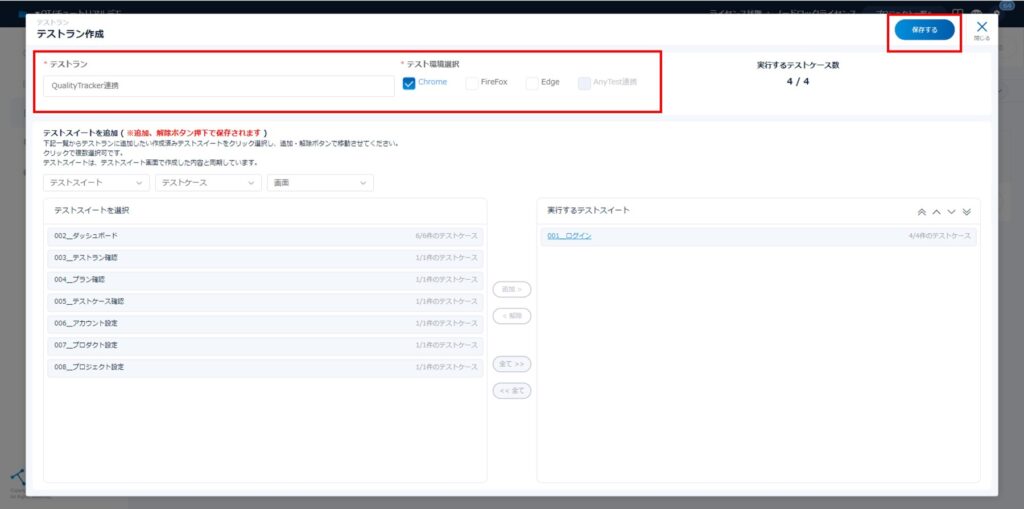
(1)実行させたいテストランのチェックボックスをONにします。
(2)QT連携チェックボックスをONにします。
(5)選択したテストを実行するボタンをクリックします。
※ (3)まとめてテスト環境選択、(4)バックグラウンド実行の有無を設定します。
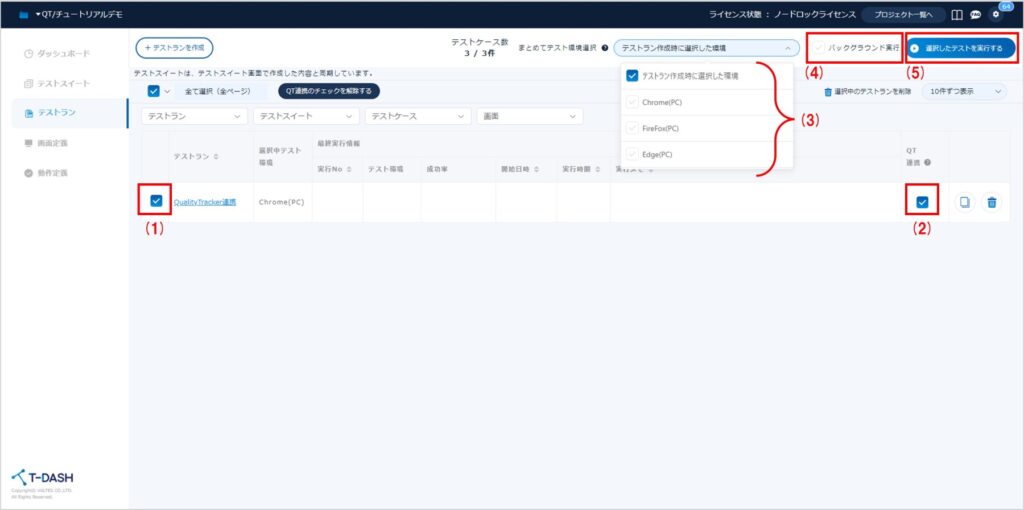
任意で「実行メモ」入力してください。
「実行する」ボタンをクリックします。
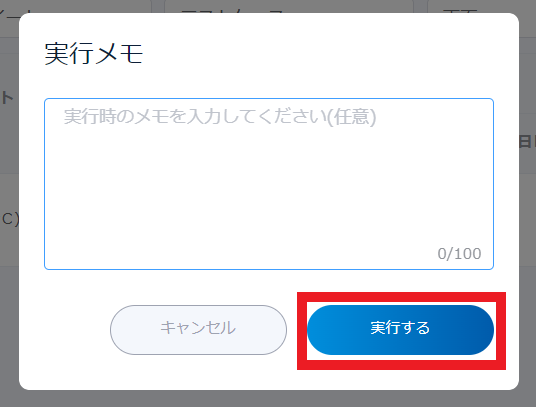
結果を登録するQTのプロジェクトを選択し、「選択する」ボタンをクリックします。

QTへテストケース保存中と表示されます。
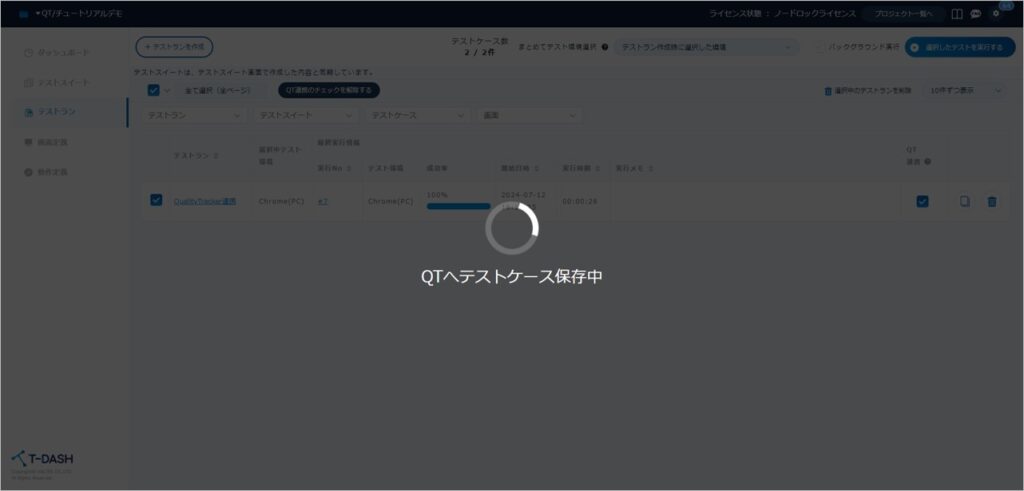
QTテストラン設定画面にて、予定開始日、予定終了日を設定し、「作成」ボタンをクリックします。
※ テストランが即時実行されます。
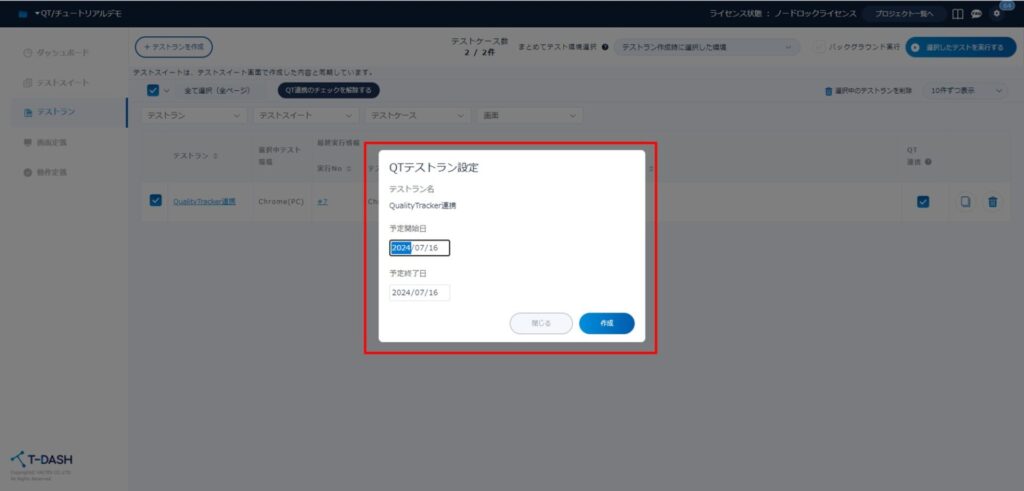
テストが完了すると、連携したQTのプロジェクト配下に、実行したテストランの結果が反映されます。
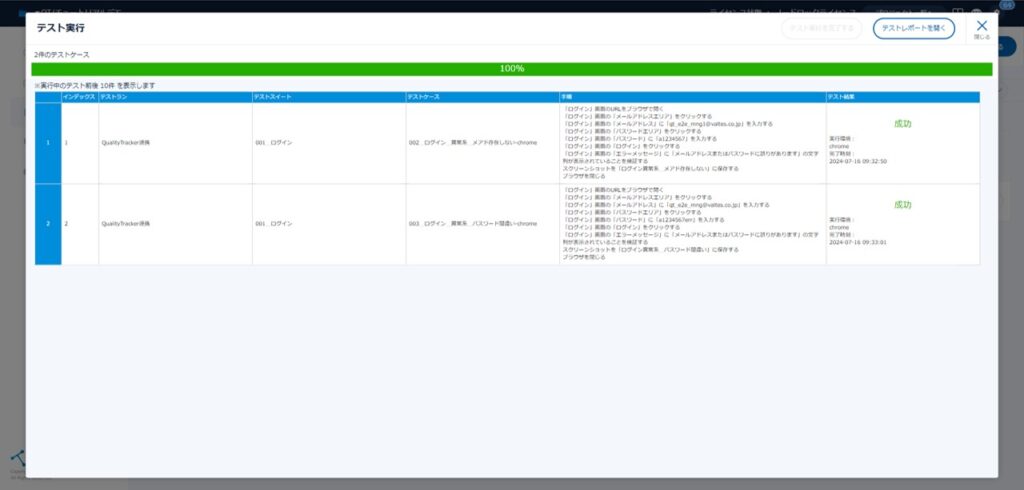
QTの全体ダッシュボード画面
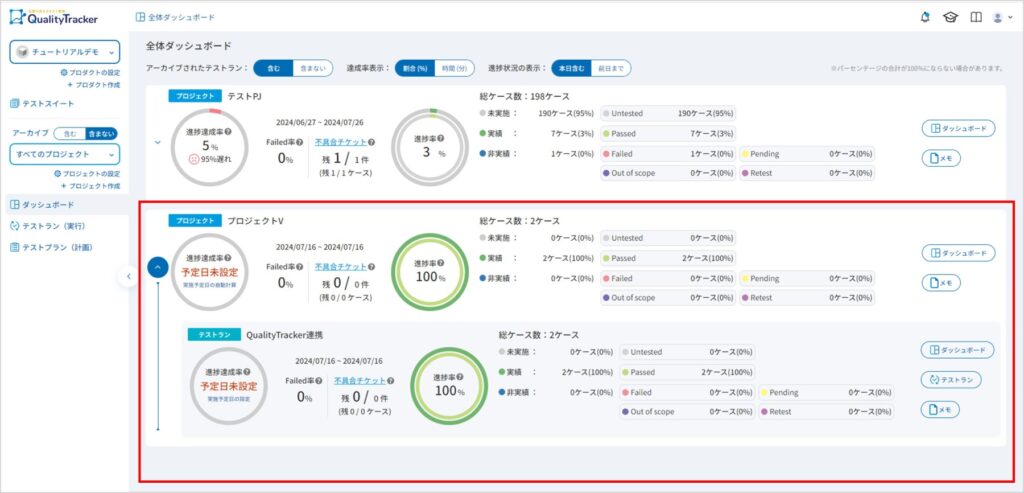
QTのテストラン個別ダッシュボード画面
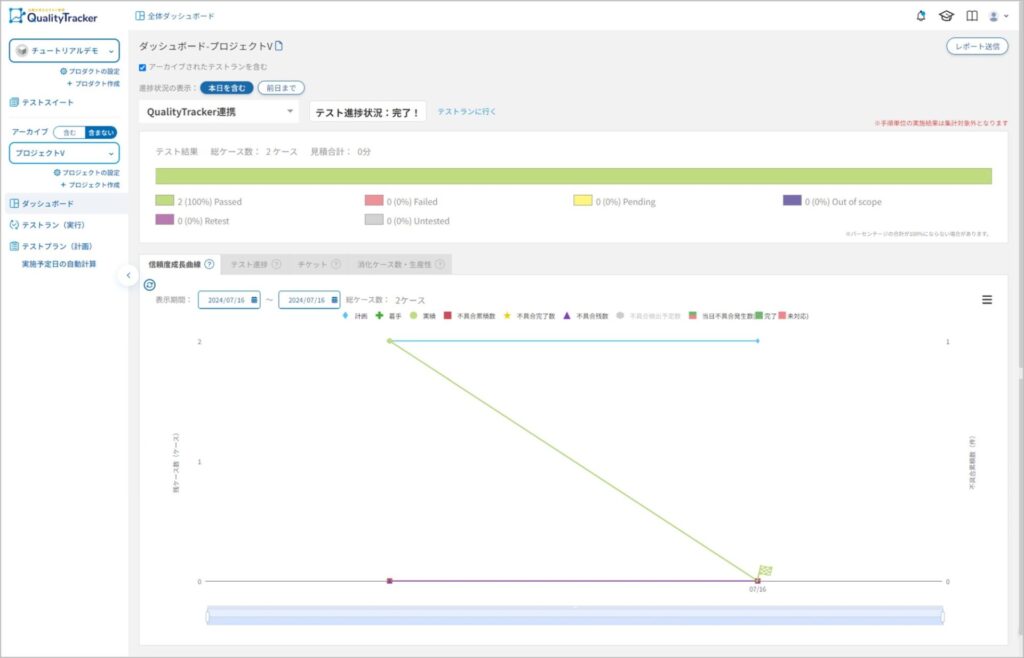
QTのテストラン画面
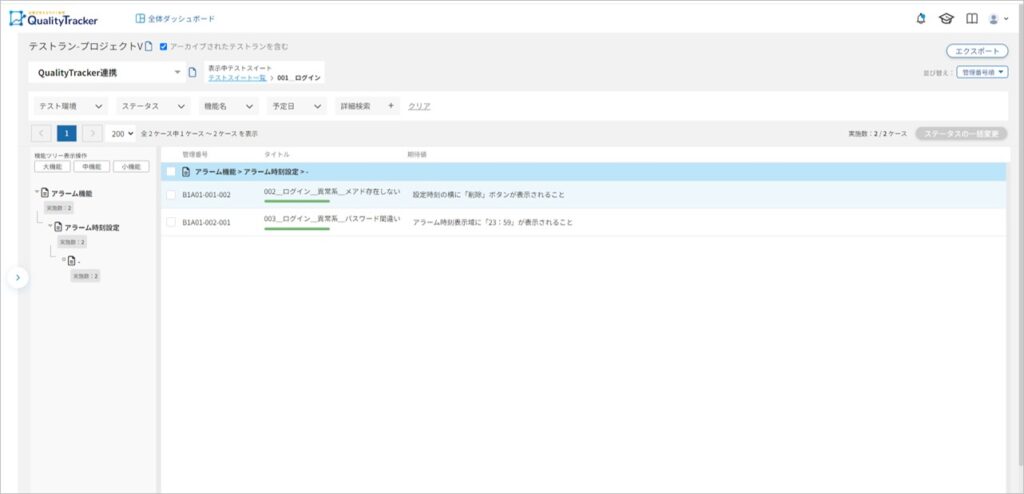
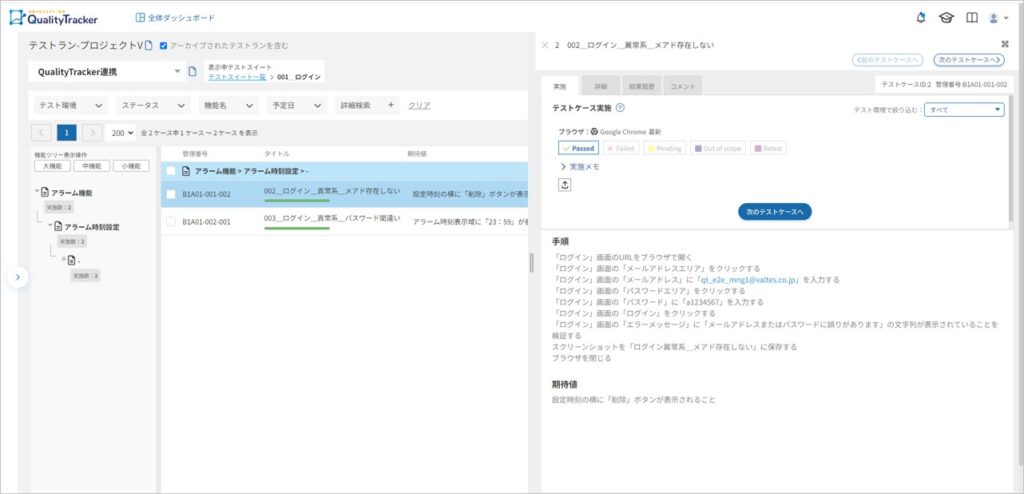
注意事項
・T-DASHより同じテストランを実行する場合、2回目実行時はQT上の同じテストランに対して成功失敗結果が蓄積されていきます
・T-DASH上で手順変更や削除すると過去の結果と異なります
・QT連携のテストランは、データドリブンには対応していません
・QT連携に失敗する場合は、テストラン実行時にエラーが表示されます
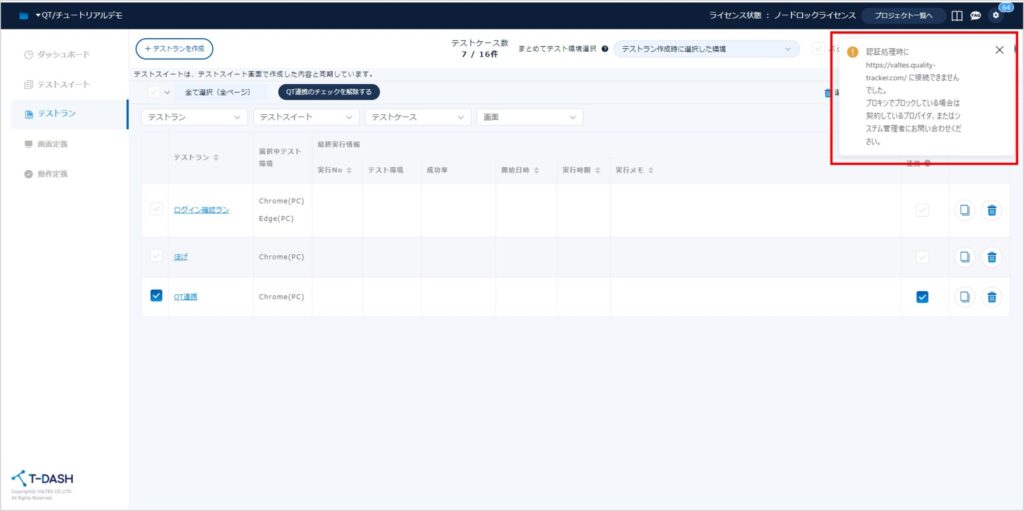
補足
T-DASHは、モバイル端末実機確認ツールAnyTest(エニーテスト)とも連携することができます。
AnyTestと連携することで、T-DASHのテスト環境にモバイル端末を設定することができます。
AnyTest連携関連記事はこちら
